win10系统怎么设置任务栏透明度
现在大部分电脑都是win10系统,有些新用户不知道怎么设置任务栏透明度,接下来小编就给大家介绍一下具体的操作步骤。
具体如下:
1. 首先第一步鼠标右键单击底部任务栏,在弹出的菜单栏中根据下图所示,点击【任务栏设置】选项。
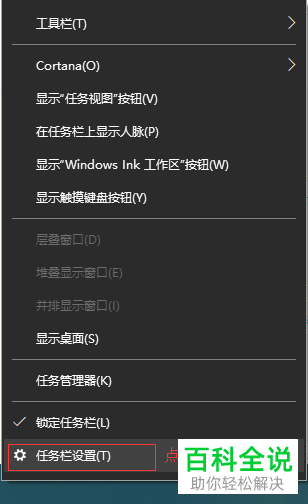

2. 第二步根据下图所示,先点击左侧【颜色】选项,接着点击【自定义颜色】,按照需求选择颜色,然后将【透明效果】设置为【开】。

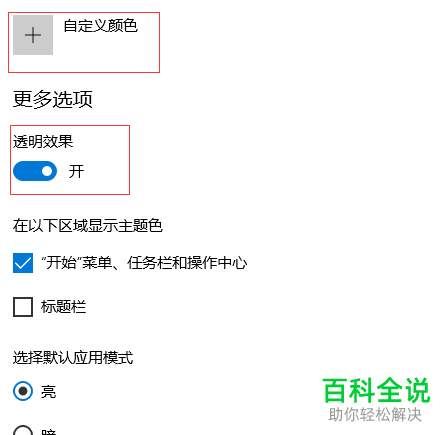
3. 第三步先按下【Win+R】快捷键打开【运行】窗口,接着根据下图所示,在方框中输入【regedit】并点击【确定】选项。


4. 第四步打开【注册表编辑器】窗口后,根据下图所示,在地址栏中输入【HKEY_LOCAL_MACHINE\SOFTWARE\Microsoft\Windows\CurrentVersion\Explorer\Advanced】并按下【回车】键。


5. 第五步鼠标右键单击右侧空白处,在弹出的菜单栏中根据下图所示,先依次点击【新建-DWORD(32位值)】选项,接着将值名称修改为【UseOLEDTaskbarTransparency】。


6. 最后双击新建值,在弹出的窗口中根据下图箭头所指,将【数据数据】修改为【1】,接着点击【确定】选项,然后将电脑重启即可。


以上就是win10系统怎么设置任务栏透明度的方法。
赞 (0)

